
❤️ 博客主页:水滴技术
🌸 订阅专栏:Python 入门核心技术
🚀 支持水滴:点赞👍 + 收藏⭐ + 留言💬
文章目录
- 一、下载 PyCharm
- 二、安装 PyCharm
- 三、创建项目
- 四、界面汉化
- 五、实用技巧
- 5.1、使用快捷键
- 5.2、使用 Live Templates
- 5.3、自定义代码模板
- 5.4、使用自动补全
- 5.5、使用代码重构工具
- 5.6、使用代码片段
- 5.7、使用自动化测试
- 六、常用快捷键
- 6.1、基本操作
- 6.2、编辑器操作
- 6.3、调试器操作
- 热门专栏
大家好,我是水滴~~
从进阶篇开始,我们开始使用PyCharm来编写示例代码,主要目的是为了方便查看源码。
PyCharm是一款由JetBrains开发的Python集成开发环境(IDE),它提供了丰富的功能和工具来加快Python开发的速度和效率。本文将介绍PyCharm的主要功能以及PyCharm的一个实用技巧、常用快捷键等。
一、下载 PyCharm
打开 PyCharm官网:https://www.jetbrains.com/pycharm/ ,点击【Download】进入下载页面
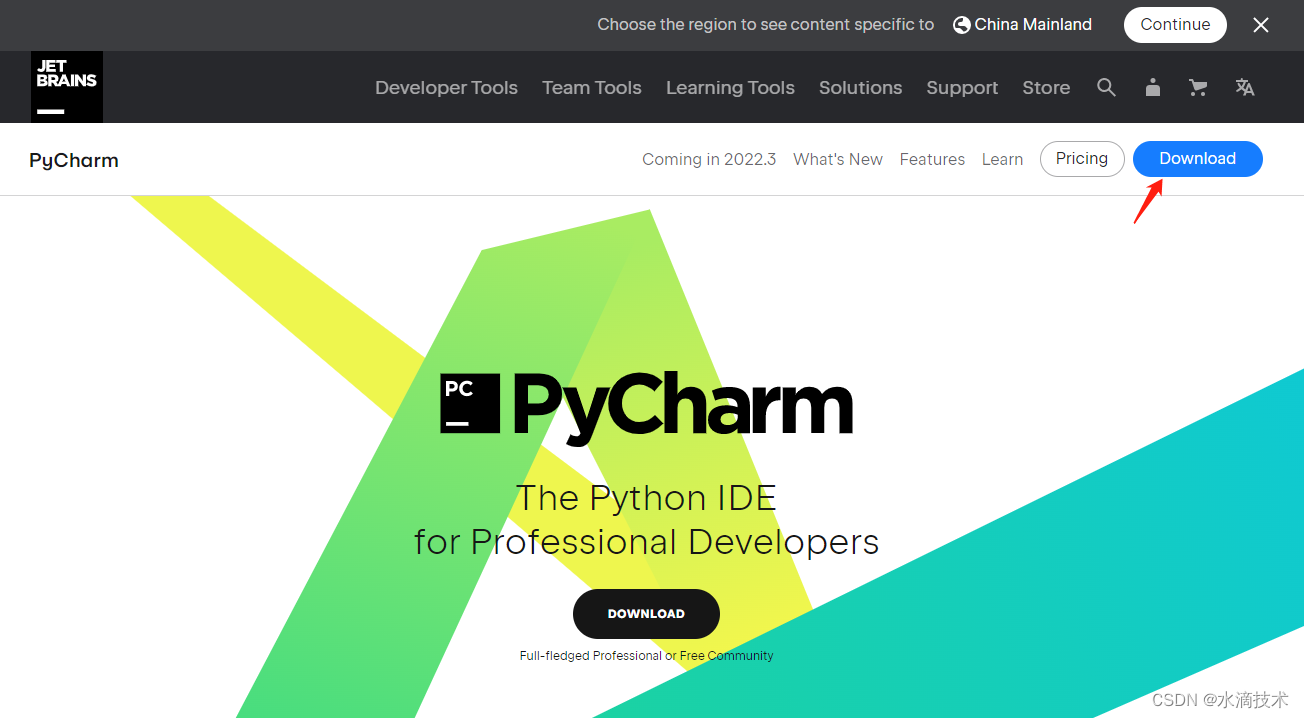
PyCharm 支持 Windows、macOS 和 Linux,根据自己的操作系统进行选择。
PyCharm 有两个版本:
-
Professional(专业版),是收费的,功能多,可试用 30 天;
-
Community(社区版),是免费的,比专业版功能少,不过能满足基本使用。
这里我们下载社区版即可,点击 Community 下面的【Download】按钮,开始下载。
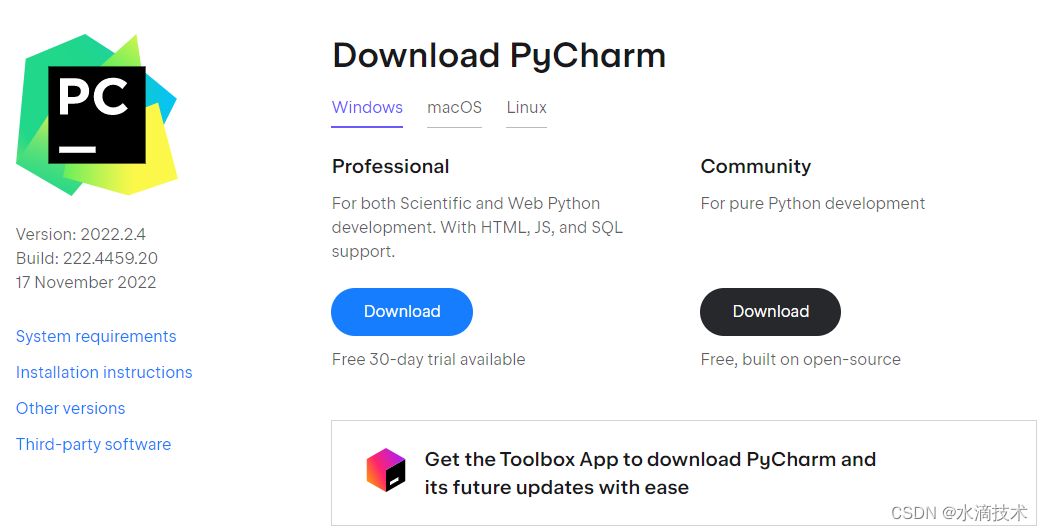
推荐使用迅雷下载,速度很快……
二、安装 PyCharm
打开下载好的安装包,在欢迎页面点击【next】
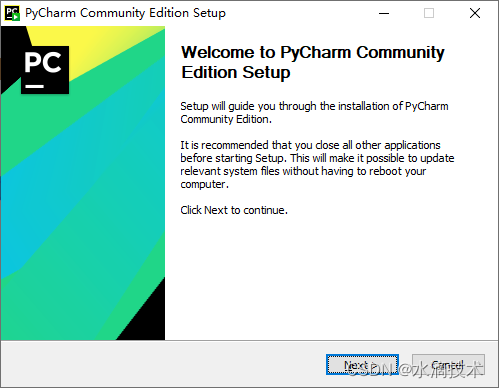
修改安装路径,点击【Next】
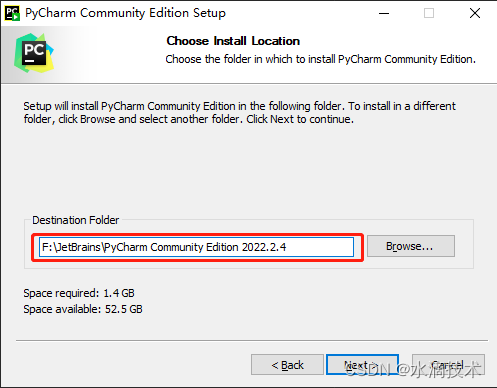
将下面的复选框都勾选上,他们分别是: Create Deskto Shortcut:在电脑桌面创建 PyCharm 图标; Update Context Menu:右击菜单添加“通过 PyCharm打开”按钮; Create Associations:创建“.py”关联; Update PATH variable:添加 PyCharm 运行环境到 PATH。
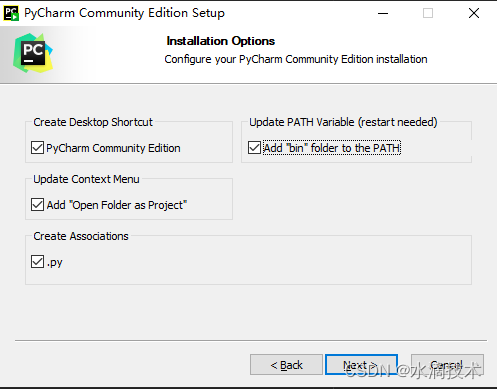
选择开始菜单路径,使用默认即可,点击【Install】按钮,开始安装。
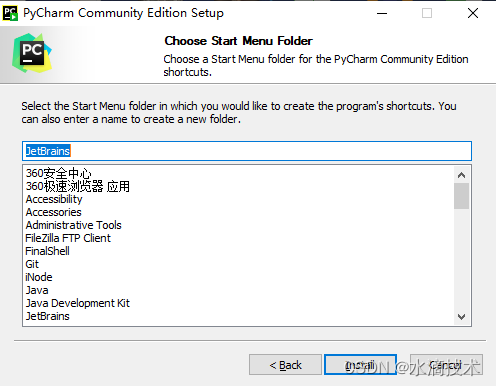
正在安装……
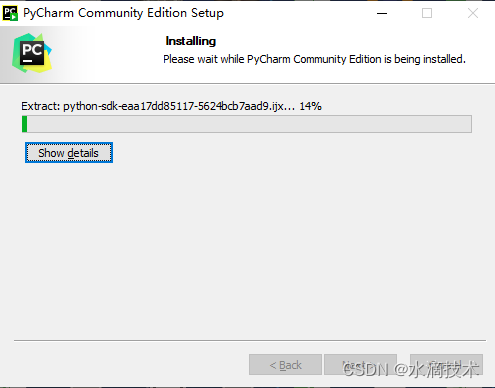
安装完成后会提示我们重启电脑,根据需要选择立即重启还是过会自己重启,这里我选择的【Reboot now】立刻重启。
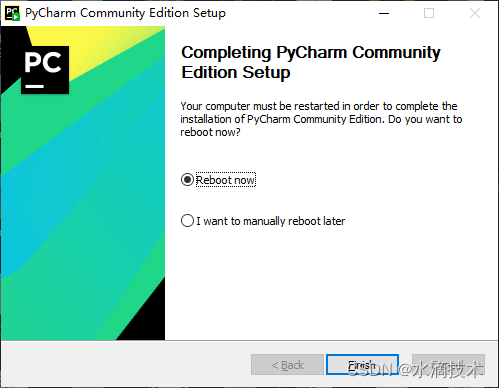
三、创建项目
在开始菜单点击【PyCharm】图标,可以打开 PyCharm。
[外链图片转存失败,源站可能有防盗链机制,建议将图片保存下来直接上传(img-7Ra7IFQF-1690453996560)(https://secure2.wostatic.cn/static/92gtfjRVPFsrhiZa678kPB/image.png?auth_key=1679151233-e75HH1zfBMVnUwgqNHviA5-0-0aad9c198c458399335919b8fddf9ce5)]
首次打开会弹出欢迎页,在【Projects】中选择【New Project】来创建一个项目。
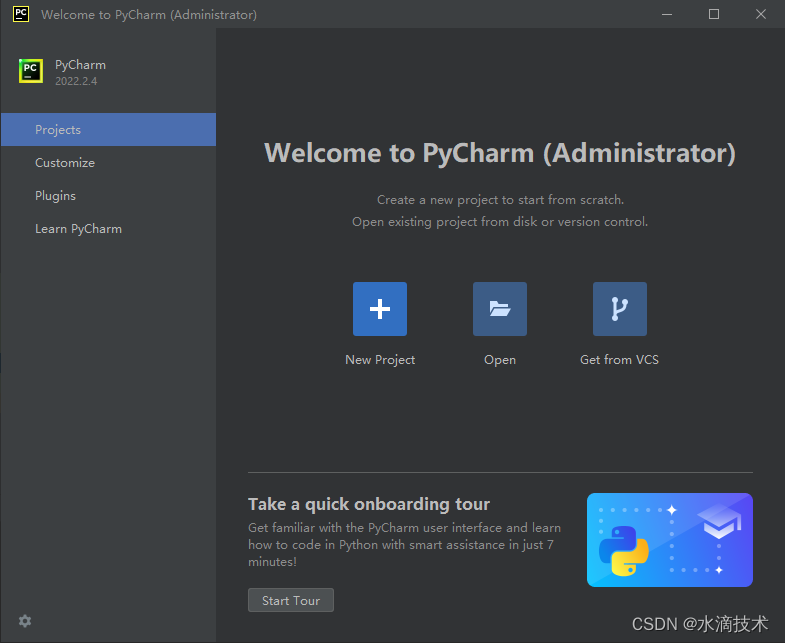
在【Location】中选择项目的存放地址,并输入项目名称,其他使用默认即可。点击【Create】进行创建。
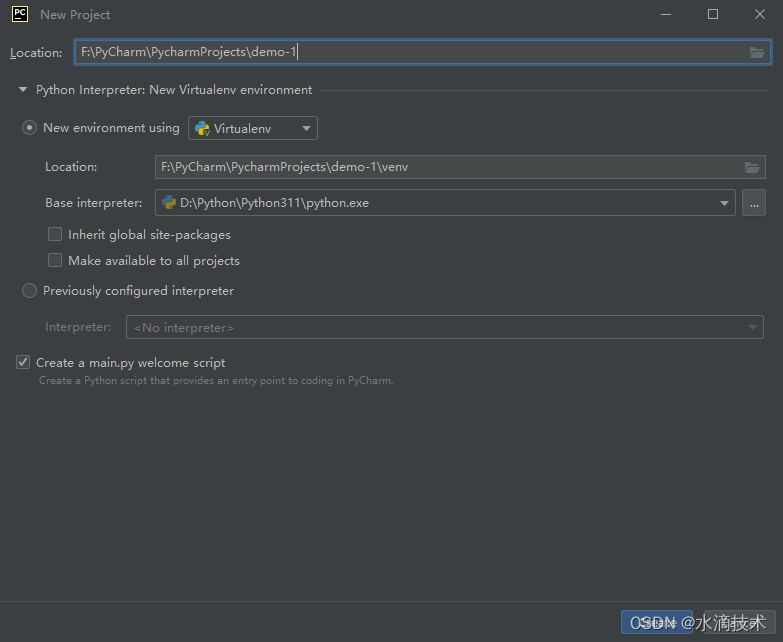
PyCharm 会自动创建一个
main.py
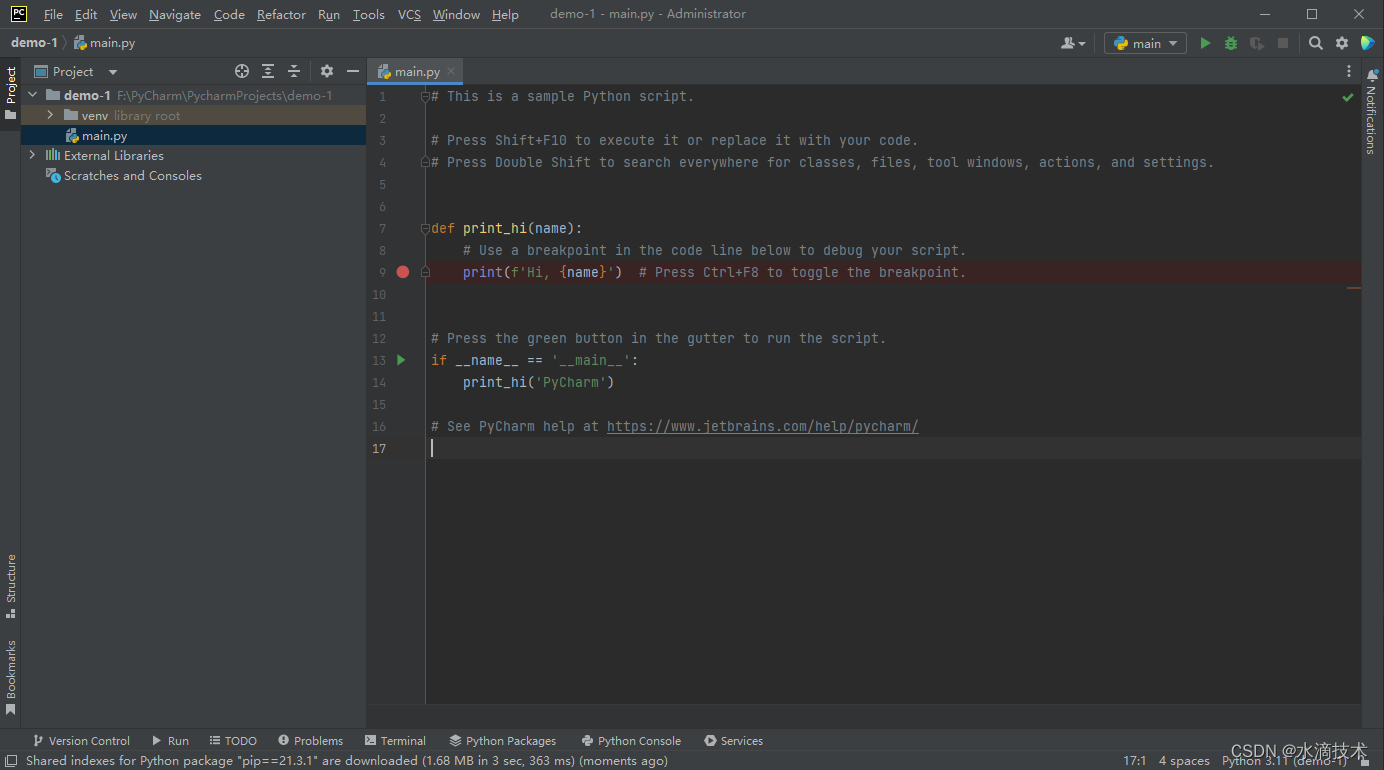
点击
main方法左侧的“运行”图标,可以运行该 Python 文件,最后会在控制台输出“Hi, Pycharm”。
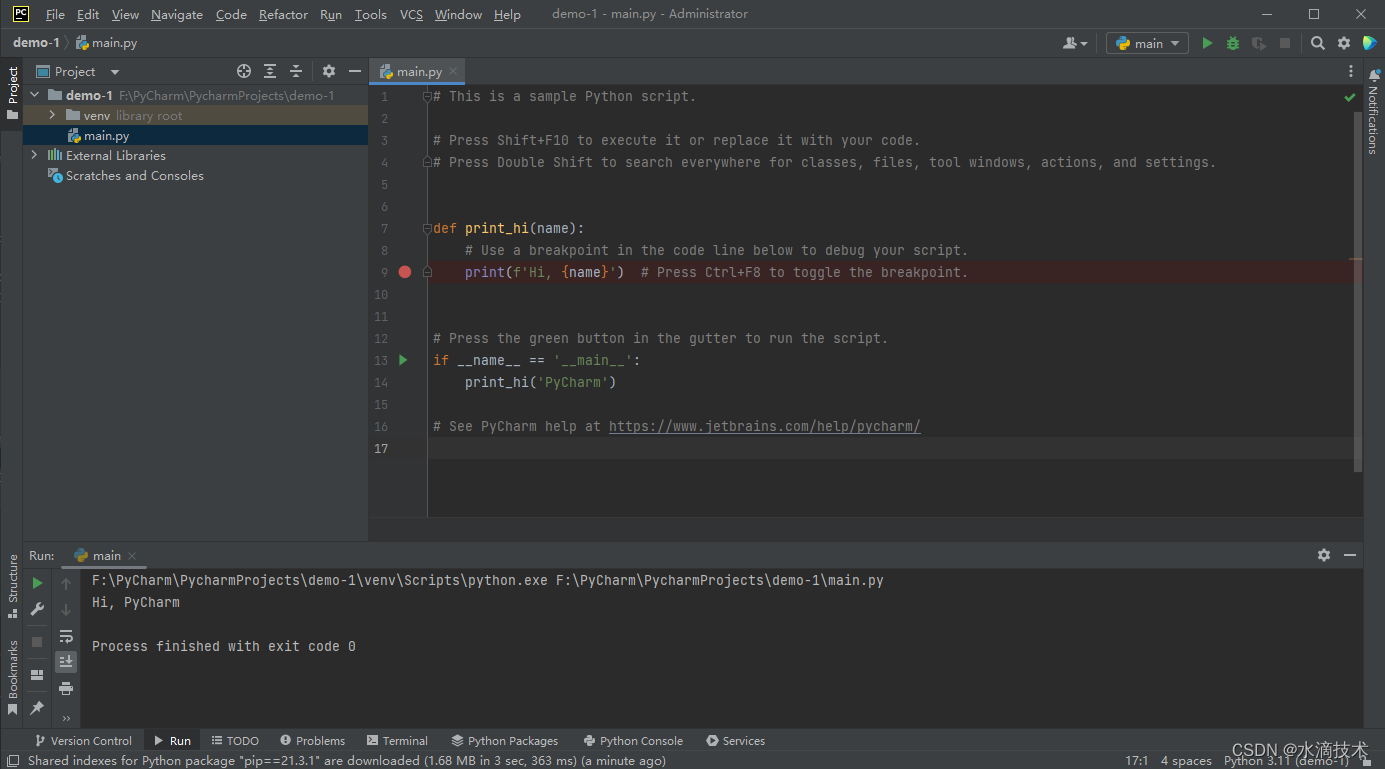
四、界面汉化
如果想要将 PyCharm 软件界面汉化,可以按照以下步骤进行:
- 打开 PyCharm 软件,在顶部菜单栏中选择【File】→【Settings】;
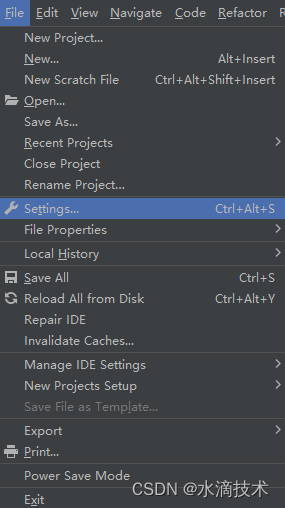
2. 在弹出的对话框中,选择【Plugins】,在插件市场【Marketplace】中搜索“中文”,选择【Chinese(Simplified)Language Pack / 中文语言包】,并点击【Install】;
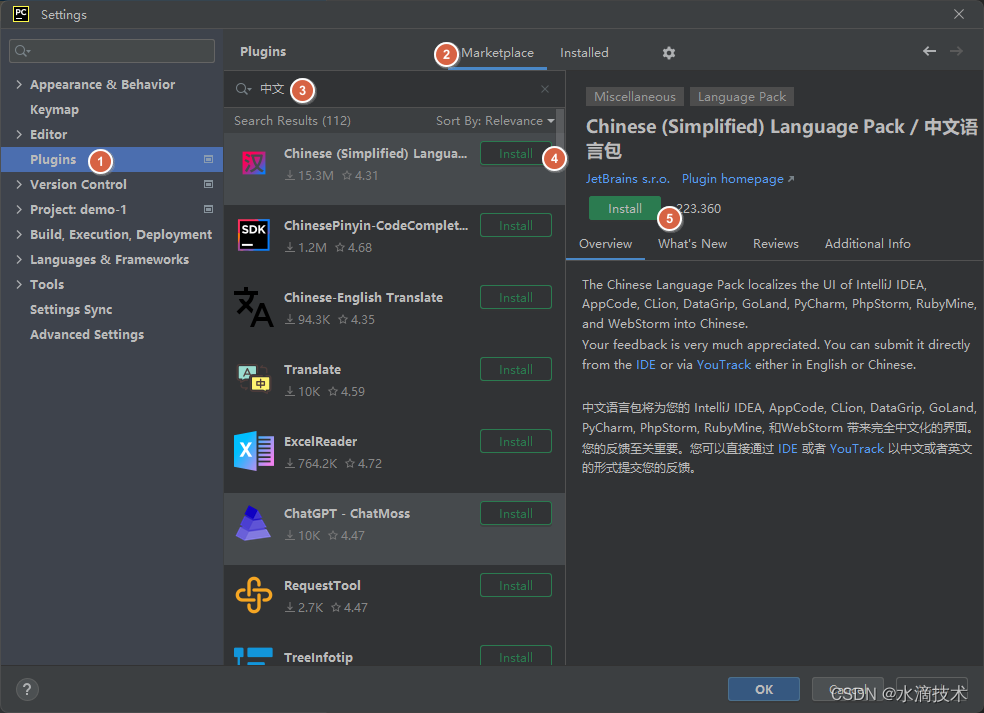
3. 安装完后,点击【Restart IDE】重启 PyCharm;
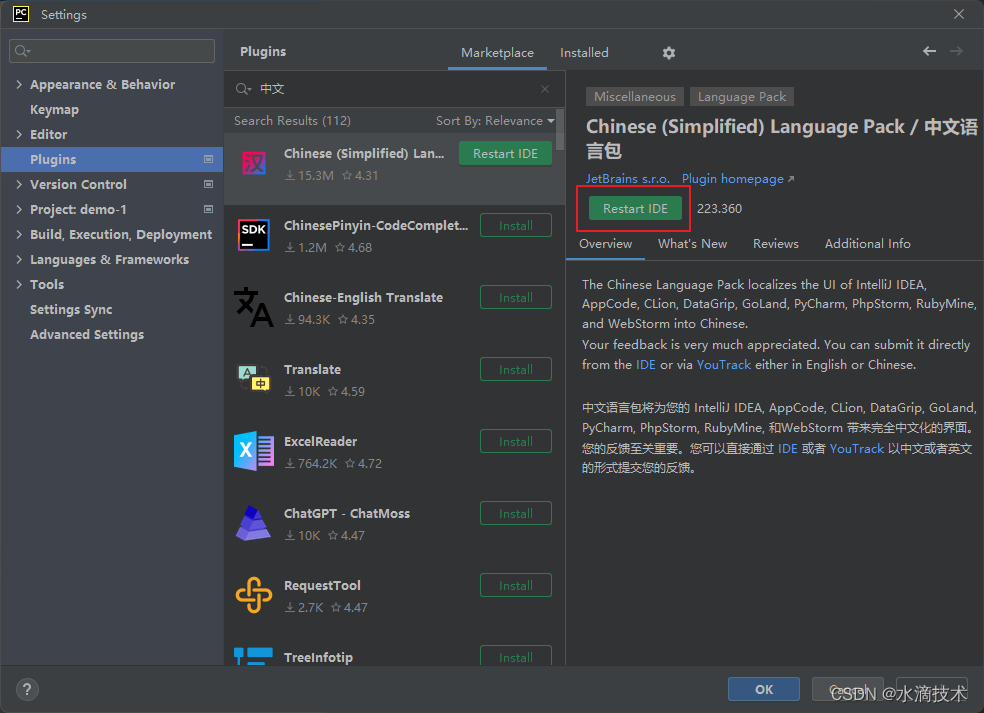
4. 重启后,可以看出 PyCharm 已经汉化了。
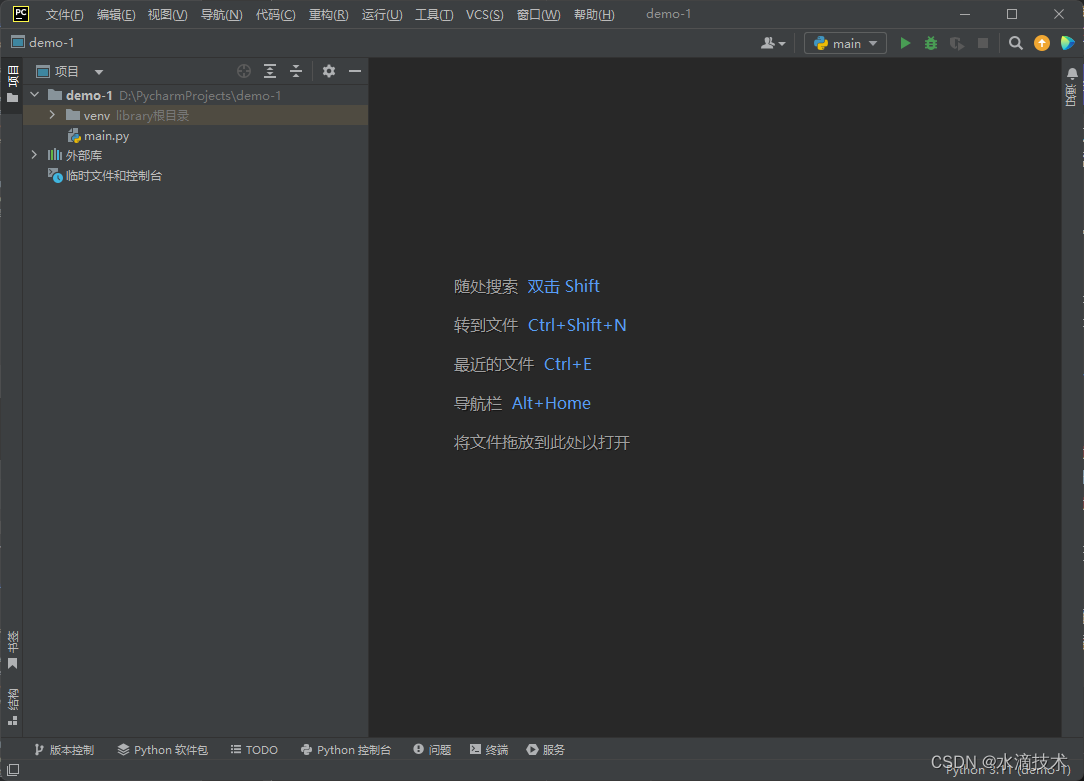
五、实用技巧
以下是一些可以提高编码速度的 PyCharm 技巧:
5.1、使用快捷键
熟练掌握 PyCharm 的快捷键可以大大提高开发效率。例如,Ctrl + Shift + N 可以快速搜索文件,在代码编辑器中使用 Ctrl + Space 可以自动补全代码,使用 Ctrl + Alt + L 可以格式化代码等。建议多用快捷键操作,少用鼠标。
5.2、使用 Live Templates
Live Templates 可以帮助你快速生成常用的代码结构,例如函数、类、注释等。可以在 “File” -> “Settings” -> “Editor” -> “Live Templates” 中设置代码模板。例如,输入 “main” 后,按下 Tab 键可以快速生成 Python 的 main 函数。
5.3、自定义代码模板
可以根据自己的编程习惯和项目需求,创建自定义代码模板,以便快速生成常用的代码结构。可以在 “File” -> “Settings” -> “Editor” -> “File and Code Templates” 中设置代码模板。
5.4、使用自动补全
PyCharm 的自动补全功能非常强大,可以帮助你快速输入代码,减少手动敲击的工作量。在输入代码时,可以使用 Ctrl + Space 来调用自动补全功能。
5.5、使用代码重构工具
PyCharm 提供了一系列代码重构工具,例如重命名变量、提取函数、提取类等,可以大大减少代码重构时的工作量。可以通过右键点击代码或者使用快捷键 Shift + F6 来进行代码重构。
5.6、使用代码片段
使用代码片段可以快速插入一些常用的代码结构,例如循环、异常处理等。可以在 “File” -> “Settings” -> “Editor” -> “Live Templates” 中创建代码片段。
5.7、使用自动化测试
PyCharm 支持自动化测试,可以帮助你编写和执行单元测试、集成测试等。可以在 “Run” 菜单中使用自动化测试工具。
以上是一些可以提高编码速度的 PyCharm 技巧,熟练掌握这些技巧可以让你更加高效地编写代码。
六、常用快捷键
以下是 PyCharm 常用快捷键:
6.1、基本操作
-
Ctrl + Alt + S:打开设置对话框。
-
Ctrl + Shift + N:打开文件。
-
Ctrl + Shift + Alt + N:打开符号。
-
Ctrl + Shift + F:全局查找。
-
Ctrl + Shift + R:全局替换。
-
Ctrl + Z:撤销。
-
Ctrl + Shift + Z:重做。
-
Ctrl + X:剪切。
-
Ctrl + C:复制。
-
Ctrl + V:粘贴。
-
Ctrl + A:选择全部。
-
Ctrl + Shift + A:查找操作。
-
Ctrl + D:复制当前行或者选中区域。
-
Ctrl + Y:删除当前行或者选中区域。
6.2、编辑器操作
-
Ctrl + Space:代码补全。
-
Ctrl + Alt + Space:类名补全。
-
Ctrl + P:方法参数提示。
-
Ctrl + Q:查看方法文档。
-
Ctrl + Shift + I:查看方法实现。
-
Ctrl + B:跳转到方法定义。
-
Ctrl + Alt + B:跳转到方法实现。
-
Ctrl + F12:显示当前文件中的方法列表。
-
Ctrl + Shift + F12:最大化/还原当前编辑器窗口。
-
Ctrl + W:逐渐选择文本。
-
Ctrl + Shift + W:减小选择区域。
6.3、调试器操作
-
F8:单步执行。
-
F7:进入方法内部(步入)。
-
Shift + F7:进入方法内部但不进入方法调用语句(智能步入)。
-
Shift + F8:跳出方法(步出)。
-
Alt + Shift + F9:运行到光标处。
-
Alt + Shift + F10:运行当前文件。
以上是 PyCharm 常用快捷键,熟练掌握这些快捷键可以大大提高开发效率。
热门专栏
👍 《Python入门核心技术》
👍 《IDEA 教程:从入门到精通》
👍 《Java 教程:从入门到精通》
👍 《MySQL 教程:从入门到精通》
👍 《大数据核心技术从入门到精通》
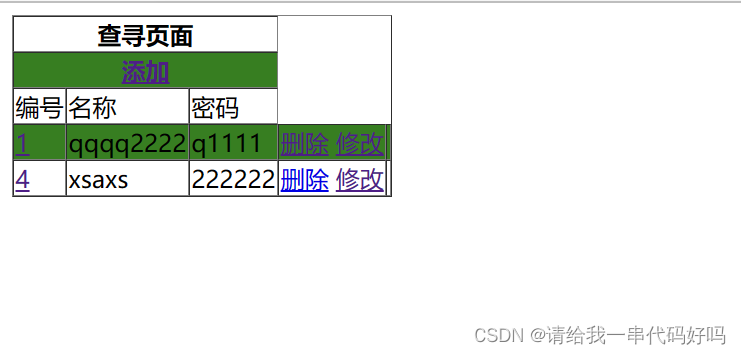
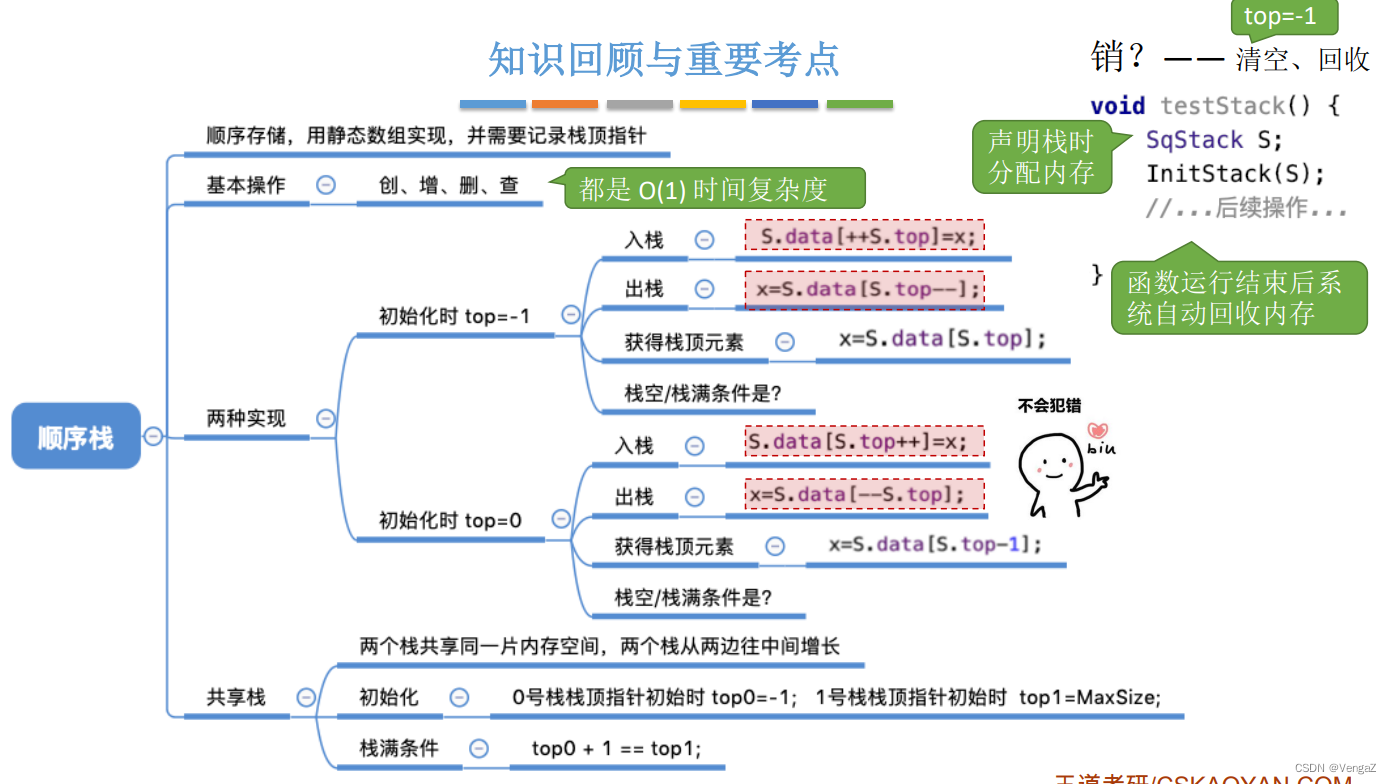
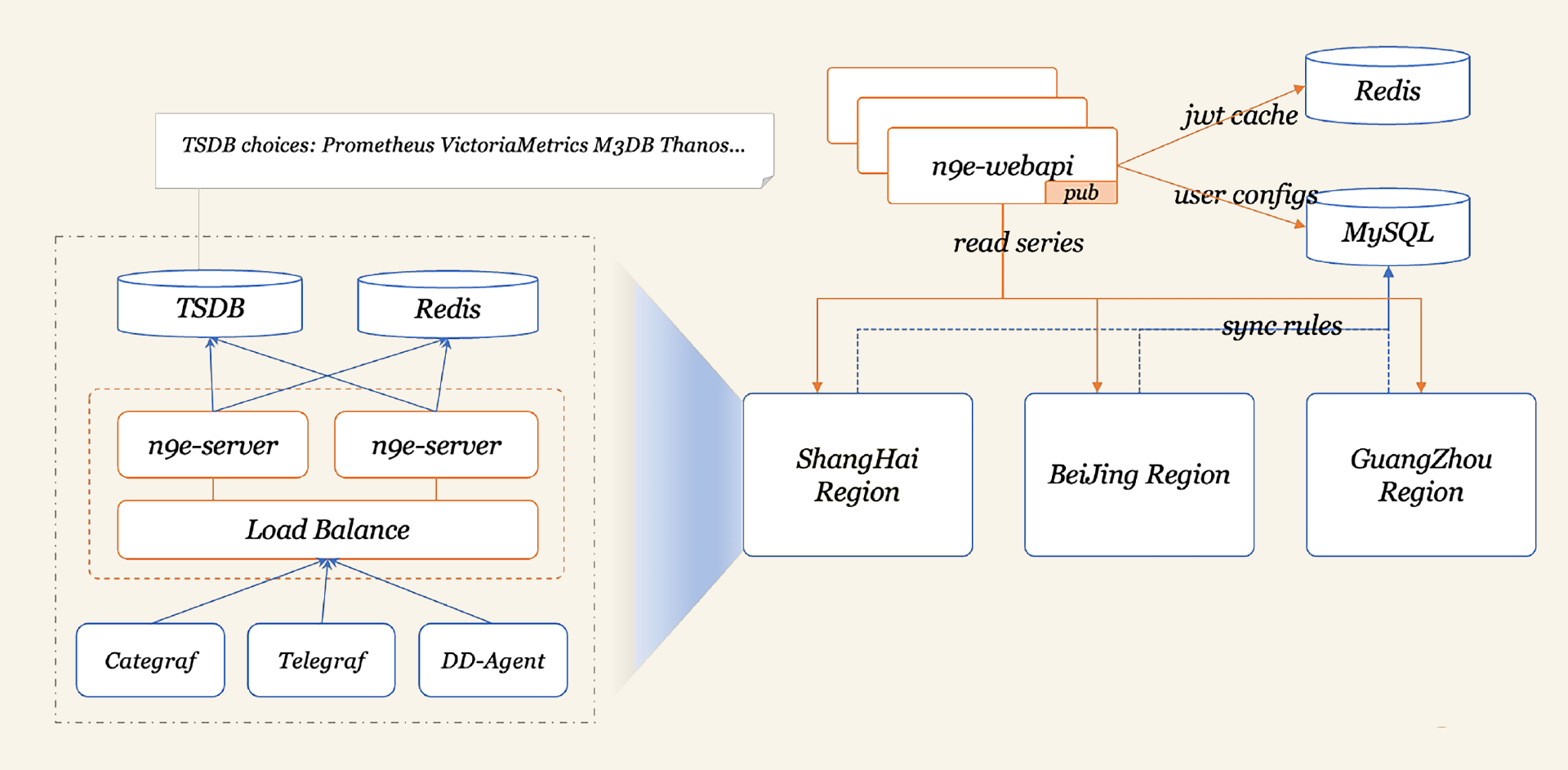



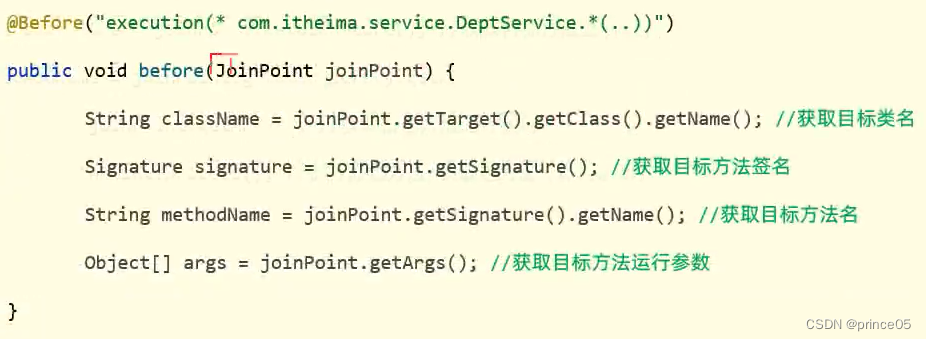
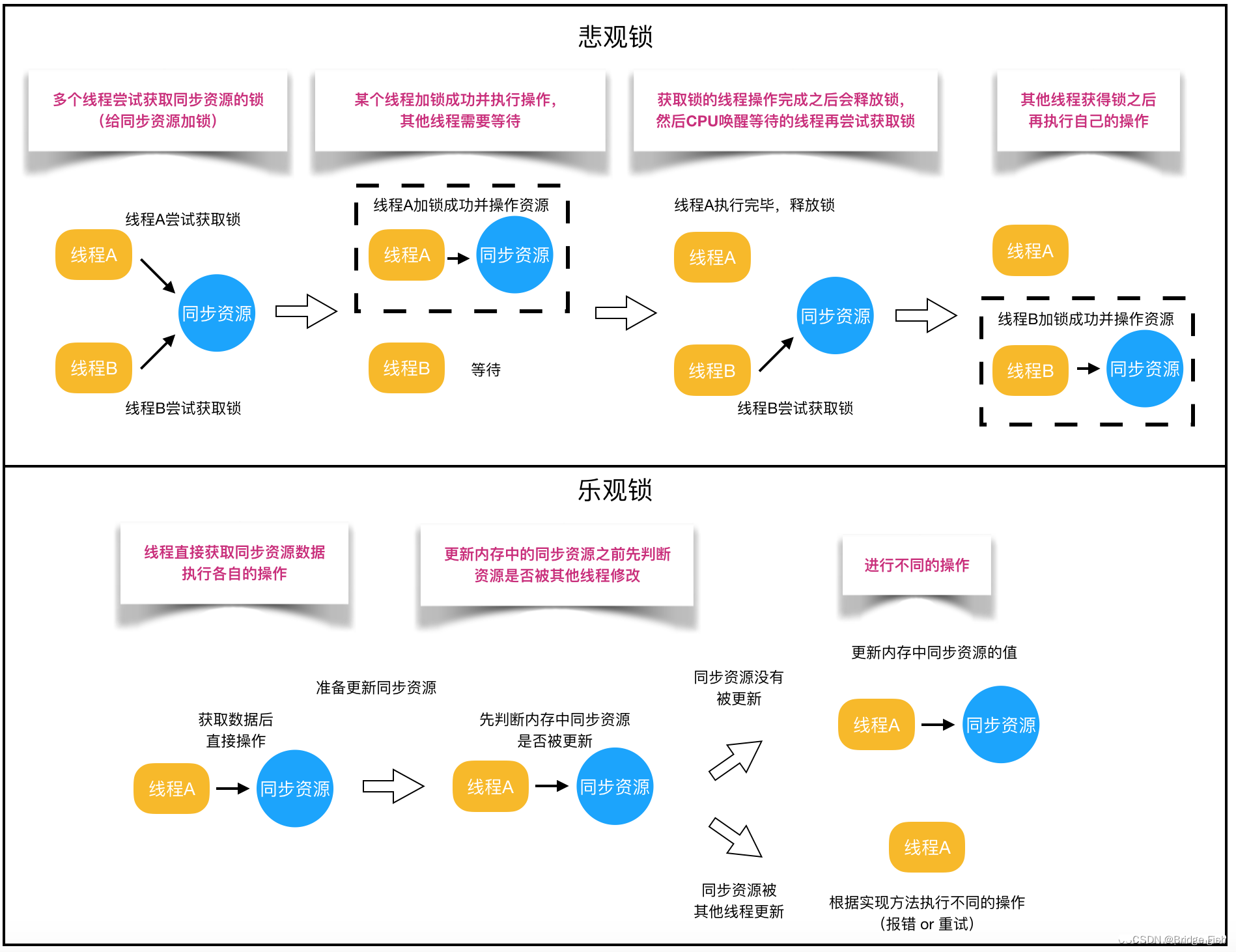
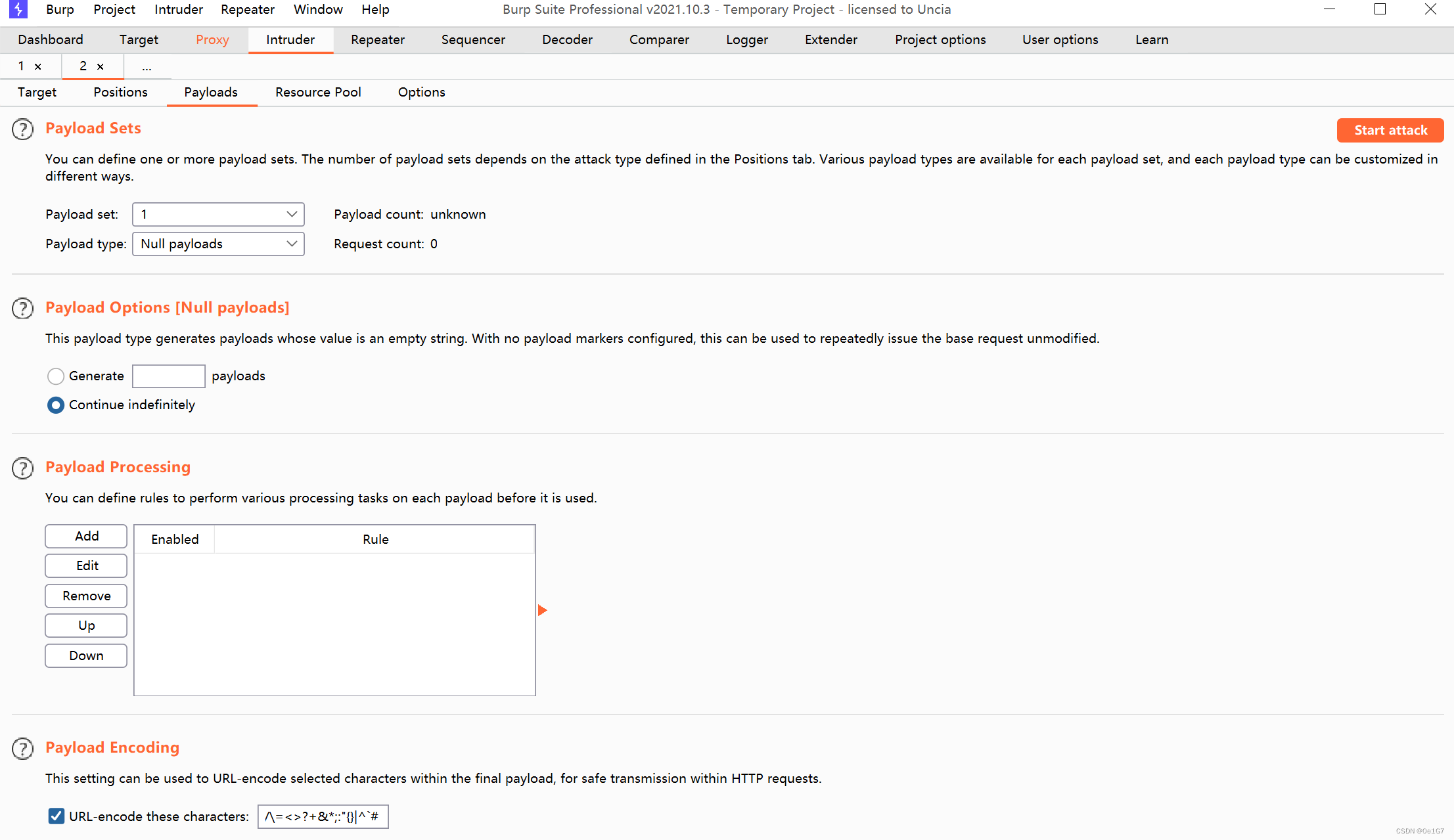
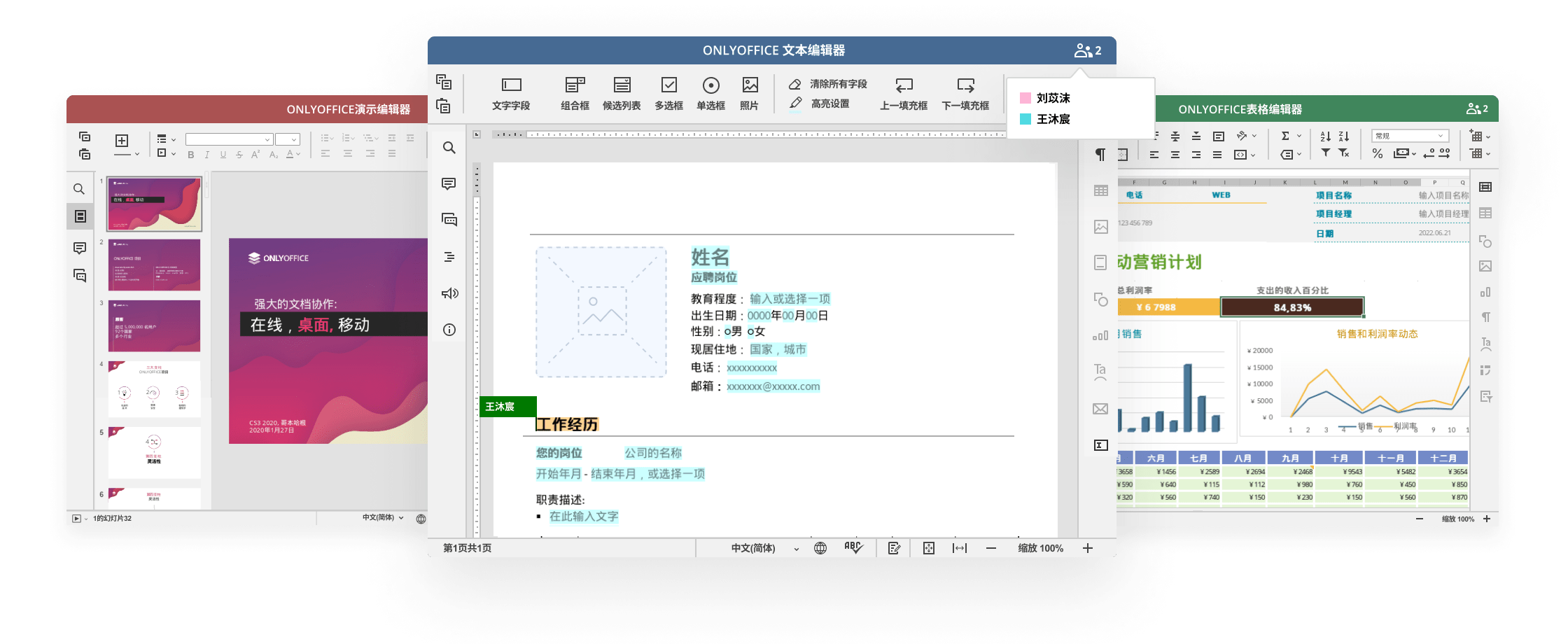
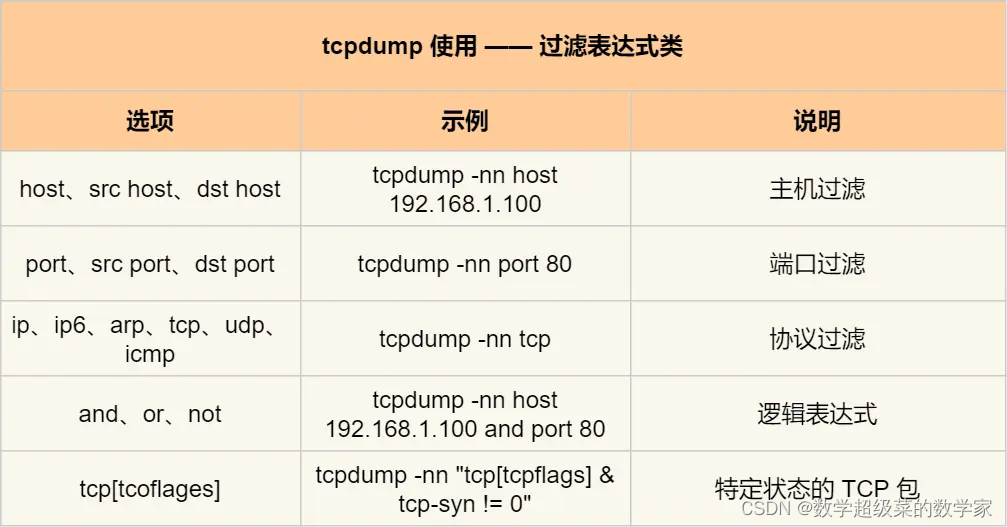
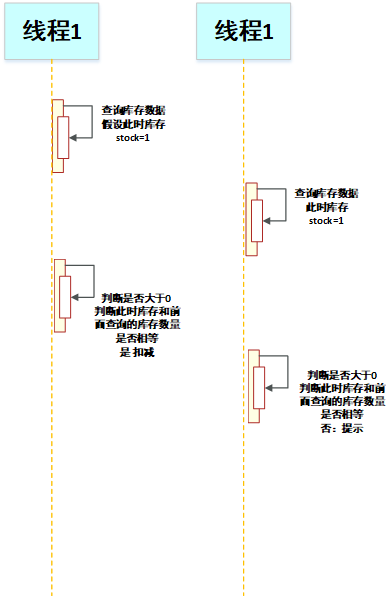

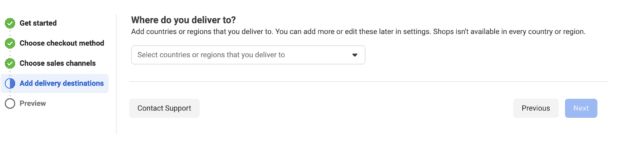
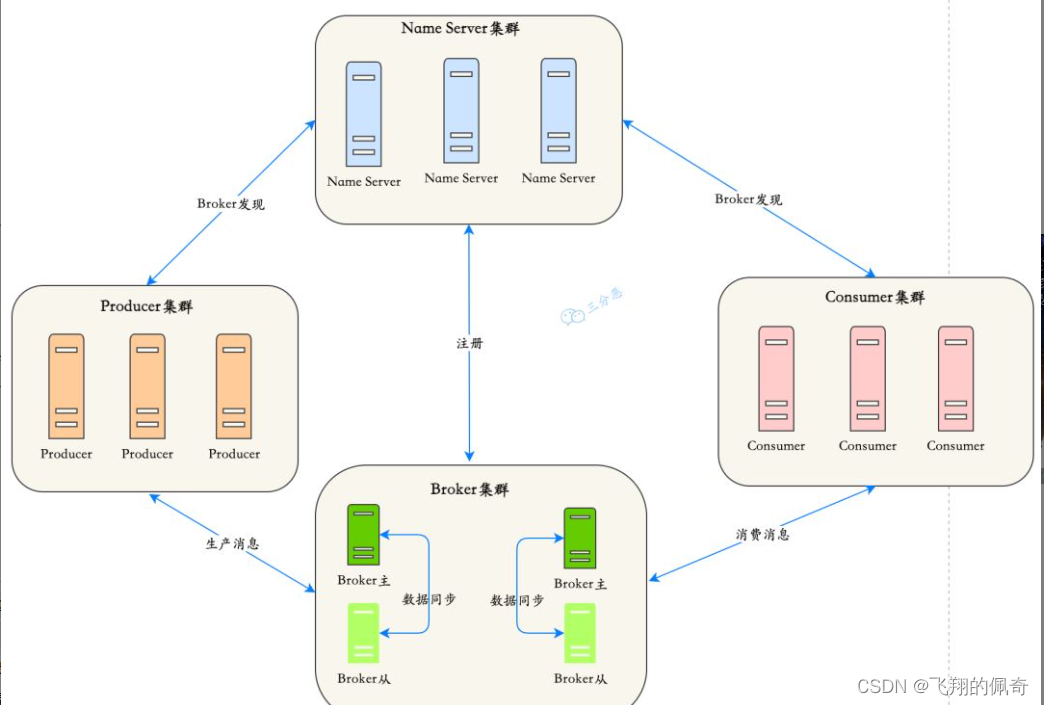

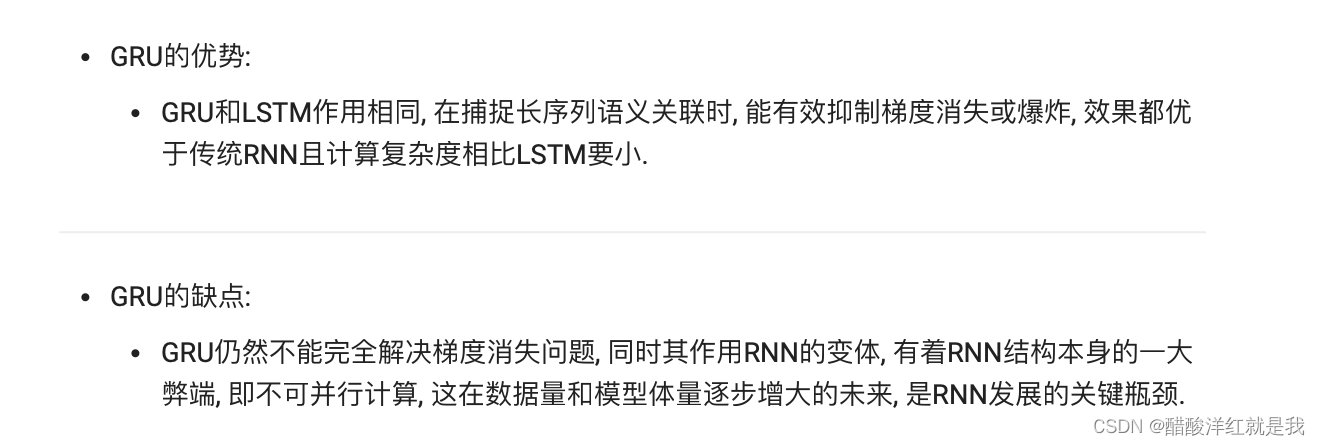
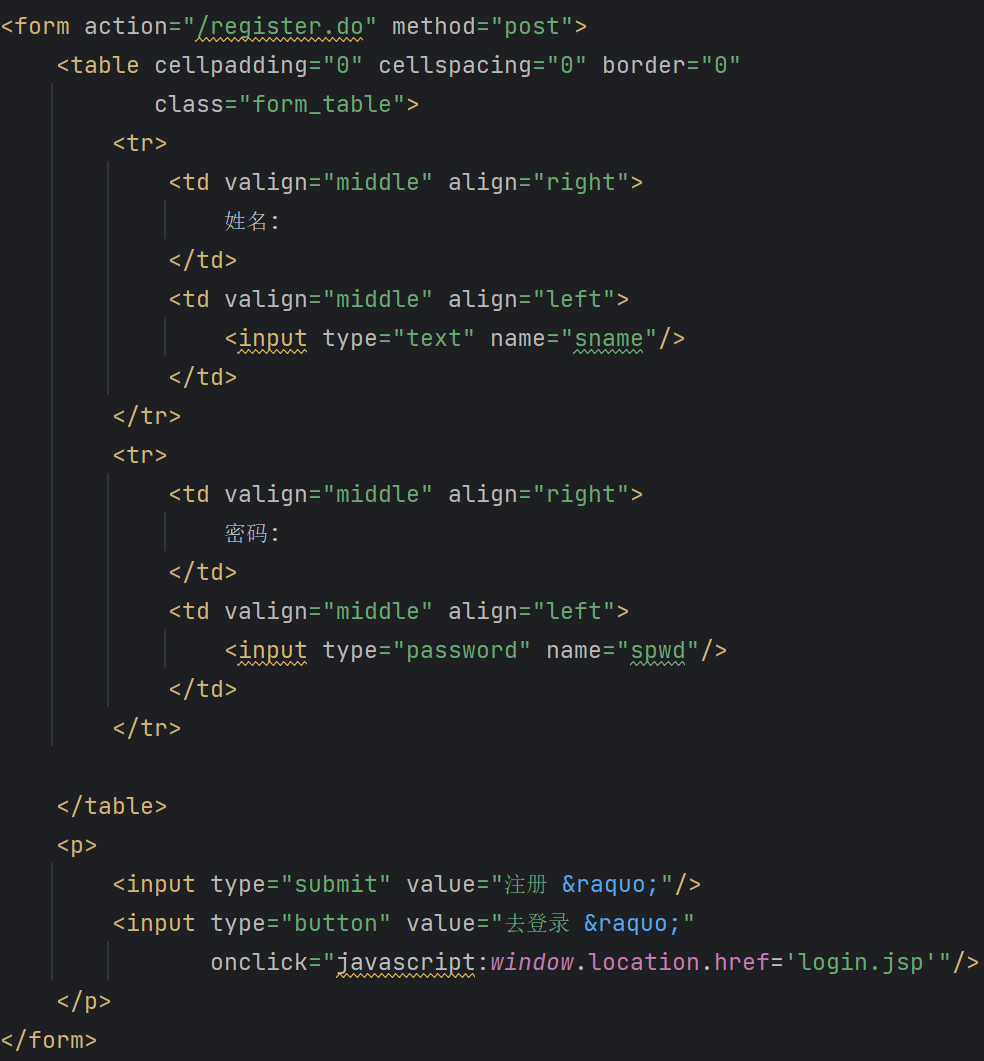

![[计算机入门] 操作项目](https://img-blog.csdnimg.cn/fe1d8684c7434e048e481aad5536be59.png)